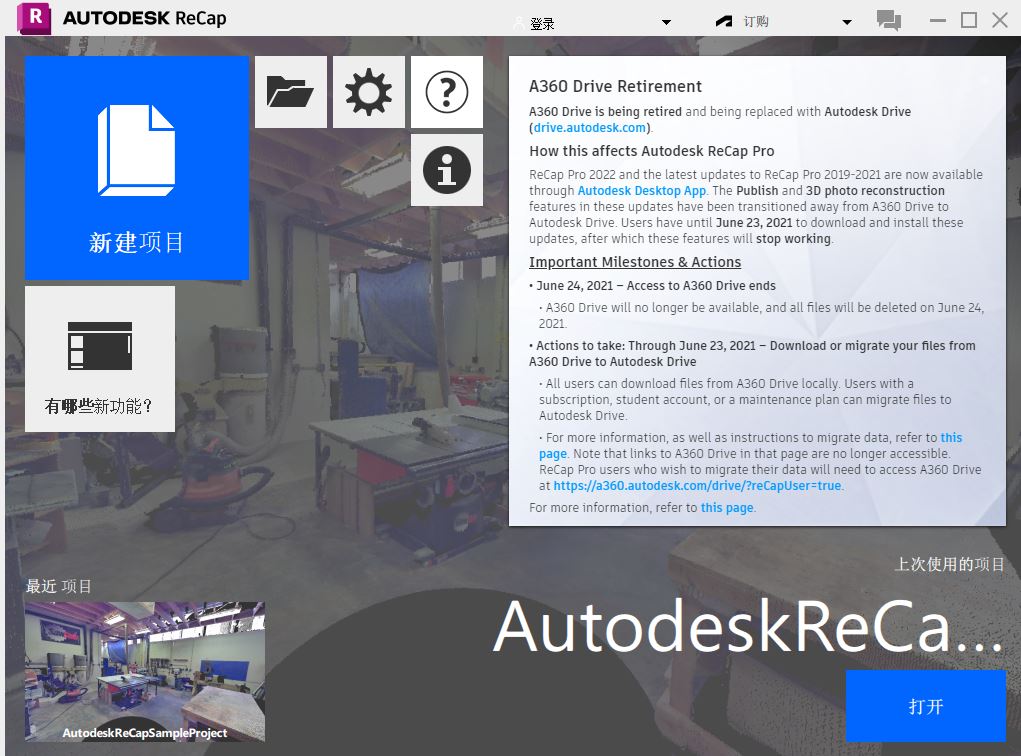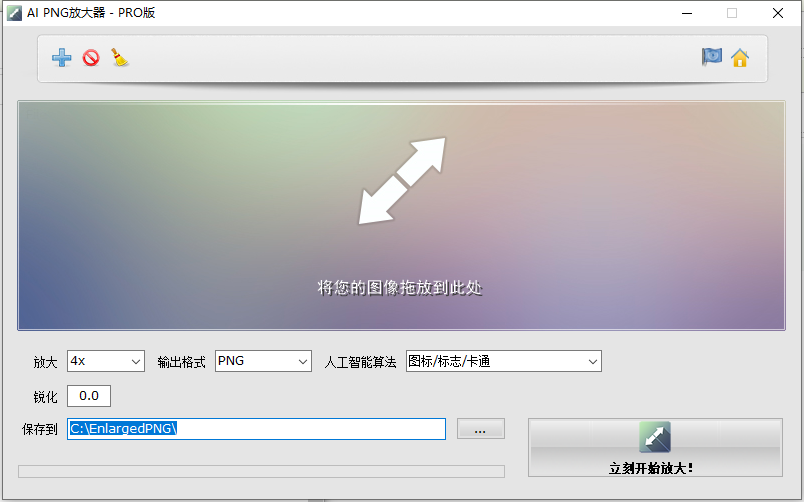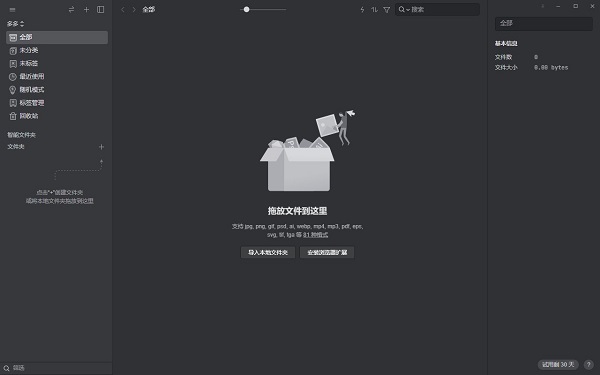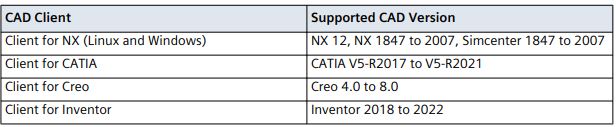pointwise18.5r2破解版 附使用教程 cfd
pointwise18.5r2是一款非常不错的CFD前处理网格生成软件,能够逐点生成多块结构网格、非结构网格以及混合网格,还支持导入多种CAD数据格式的网格生成基础,包括CATIA、SOLIDWORKS PRO/E等,也支持包括IGS,STP、PLOT3D等通用格式。用户还可以自己建立简单的模型,软件生成的图形也是能够输出十几种常用的商业流体软件的数据格式(ANSYS FLUENT、CFX、CFD++、PHOENIC、OVERFLOW、STAR-CCM+等),也包括开源软件支持格式(SU2,CFL3D,PYFR,OPENFOAM等),以及结构网格CGNS格式,可以说它涵盖从几何模型导入到流动求解器导出的预处理的所有方面。
除此之外,pointwise18.5r1还能够适用于Windows、Linux以及Mac环境,用户可以生成结构化、重叠、非结构化、高阶以及混合网格,其中包括我们的各向异性四面体挤压 (T-Rex) 技术,主要使用于高度自动化地生成边界层解析混合网格,从而就能够大大的减少用户工作量,全新版也是进行了全面的优化和更新,为用户带来更好的使用体验。
ps:今天小编分享的是pointwise18.5r2破解版,内附有破解补丁,能够完美的激活该软件,用户可以免费使用软件中的所有功能,下文还有详细的图文安装教程,希望可以帮助到大家,有需要的朋友欢迎前来下载体验。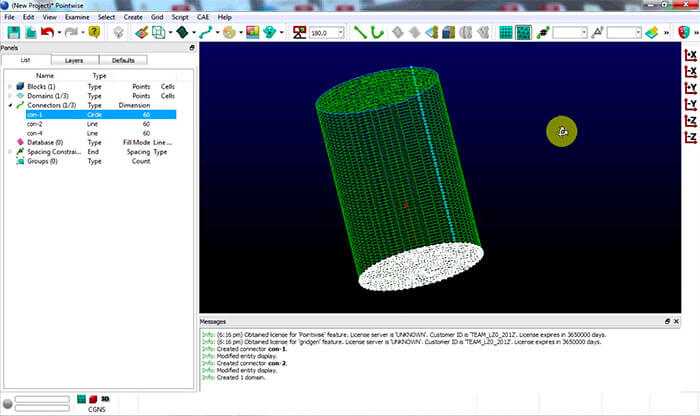
pointwise18.5r2破解版安装教程
1、在知识兔下载解压,得到pointwise18.5r2 64位主程序和_SolidSQUAD_破解文件夹;
2、先将SSQ_UniversalLicenseServer_Module_PointwiseLLC 文件夹中的”Vendors“复制到SolidSQUAD_License_Servers文件下进行合并;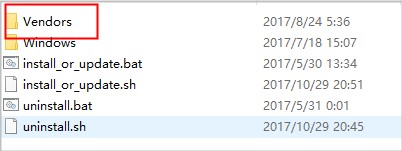
3、再复制SolidSQUAD_License_Servers到指定位置,如C盘根目录下替换;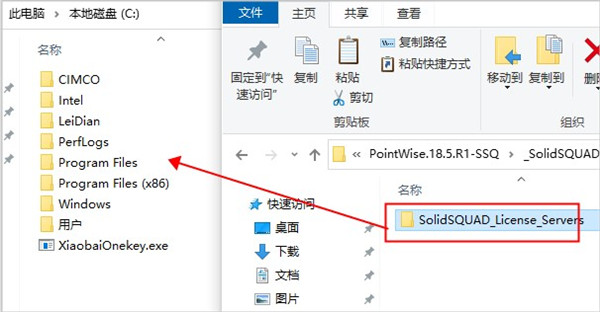
4、接着右键管理员身份运行install_or_update.bat安装服务;
5、双击运行”pw-V18.4R3-win64-jre.exe”程序,进入软件安装向导;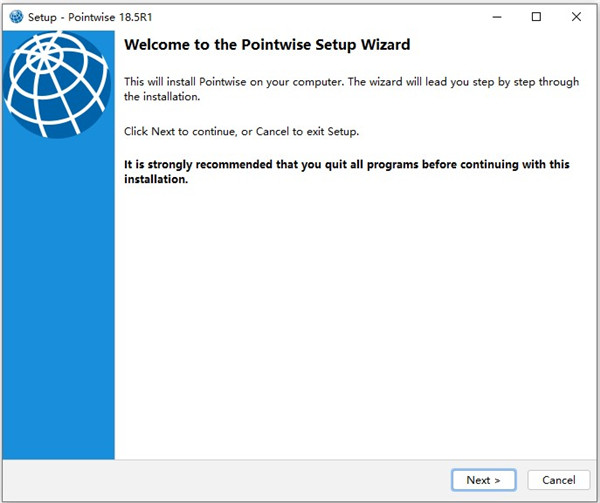
6、接受安装许可协议,按默认目录进行安装;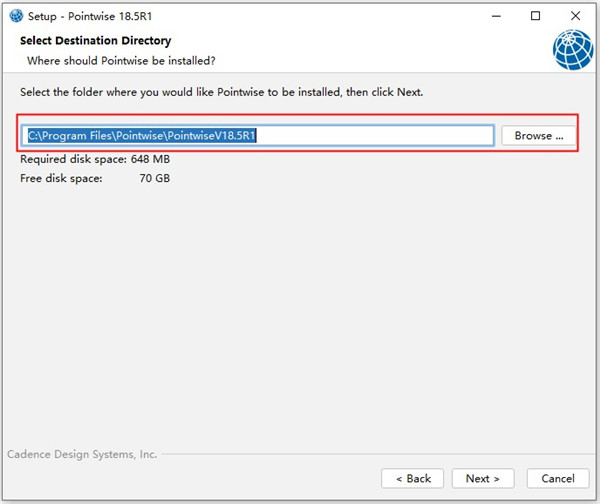
7、耐心等待安装完成后,直接打开软件;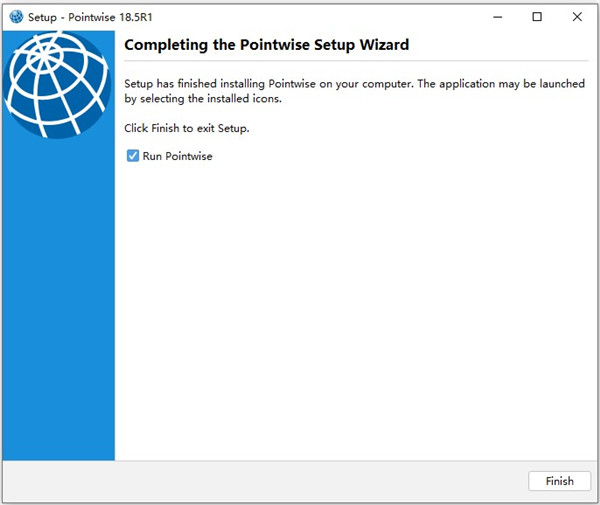
8、弹出以下弹框,点击Launch License Wizard进入;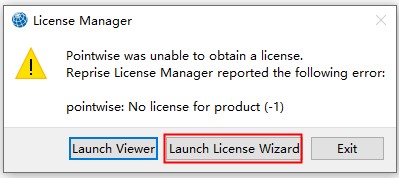
9、默认选择第一项,点击next,输入以下信息:
RLM license server:localhost
Port:26800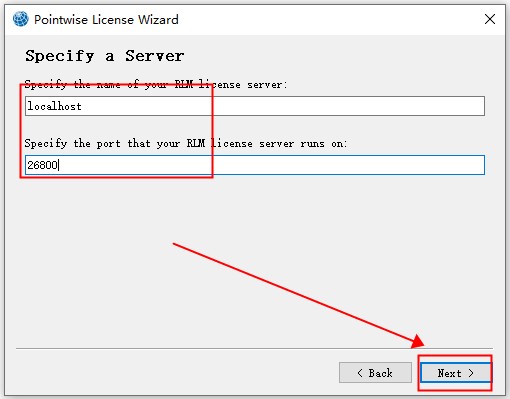
10、稍等片刻,提示如下界面,表明软件激活成功;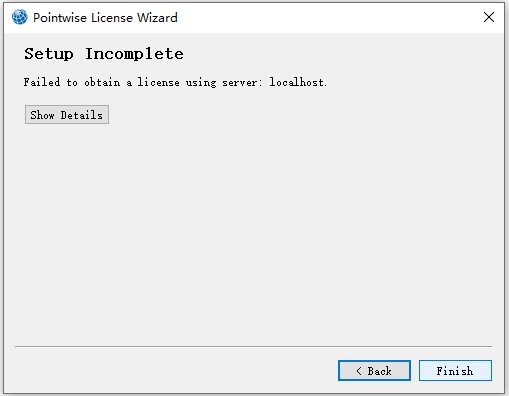
11、ok,以上就是pointwise18.5r1破解版详细安装教程。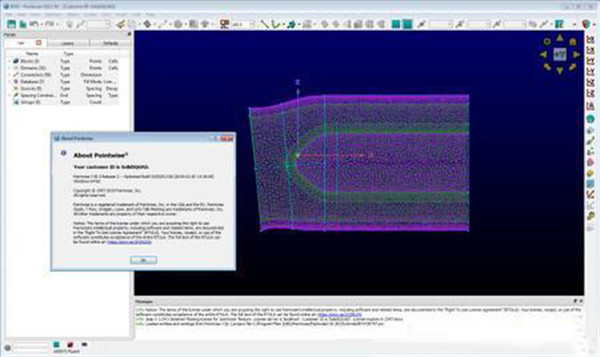
软件功能
一、网格划分
网格质量是融合和精确CFD解决方案的关键,特别是对于复杂几何体上的粘性流动。使用它,您可以获得实现所需结果所需的所有工具 – 高水平的自动化以及密切的控制水平。该软件的结构化网格技术是最好的,我们用于混合,边界层分辨网格的T-Rex技术可以自动化复杂形状的快速网格划分。在另一个极端,如果您需要,您甚至可以一次移动一个网格点。
二、强大的几何支持
该软件的专有几何内核支持混合几何,因此您可以与分析(NURBS)或离散(刻面)曲面同时工作。几何模型从CAD本机,中性和标准文件格式导入。无数问题可能会导致几何模型不够水密,在表面之间留下足够大的空隙,从而导致网格划分问题。软件中的Solid Meshing功能套件旨在从一开始就避免这些类型的问题。通过将几何模型形成为不透水的实体,间隙被隐式地闭合,使得网格可以顺利地进行。实现了广泛的实体建模操作,其中一些在几何文件导入期间自动执行,而另一些则可以仅针对模型的一部分进行微调。
三、非结构化和混合网格划分
Pointwise的T-Rex(各向异性四面体挤出)是一种推进层技术,用于从边界挤出高质量(包括直角)四面体的规则层。该算法适用于凸凹区域和碰撞挤压前沿。可选步骤将近壁和近尾区域中的四面体组合成棱镜或六面体。得到的网格具有比原始四面体网格更低的单元数,这提高了计算效率。但是这种细胞组合还在精确度最重要的区域中产生更高质量的细胞。
四、使用脚本自动化您的CFD网格划分
软件的基于Tcl的脚本语言Glyph为经验丰富的分析师和设计工程师分享定制功能。网格化过程可以针对您的特定配置类进行定制,也可以使软件执行不需要执行的操作。
经验丰富的分析师会发现,Glyph的命令涵盖了Pointwise GUI中可用的所有功能,允许捕获技巧和特殊技术,并将其作为组织知识产权的一部分。设计工程师将意识到Glyph可用于为特定配置创建自定义网格划分应用程序,允许它们自动生成网格并应用CFD。
五、CFD求解器接口
支持CFD求解器的中性,原生和事实上的标准接口(包括求解器边界条件的规范)和各种其他格式,以确保适合您的CFD过程。当然,也兼容各种CAD数据格式。
pointwise18.5r1使用教程
一、CAD模型绘制
这里我选用的模型尺寸为台阶长0.2m,高0.1m,流场为矩形流场,长1.2m,高0.3m。气流从左边吹入,右边流出。在CAD模型的绘制如下: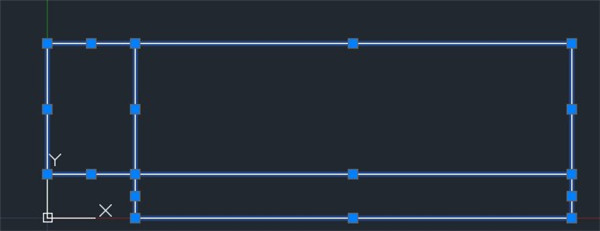
这里注意两点:
1、CAD里尺寸默认为mm,但是绘制的时候要按照米的数值绘制,即就是0.2。看起来会有点小。如果这里输成了200,也没有关系,在导入的时候可以更改单位,在fluent里依然可以更改放缩比。这里我第3节第4节都会提到。
2、流场被划分成了3个区域,目的是为了建立3个矩形网格区域,方便绘制。这3个区域的线条最好不要有重叠、重复或者一根线条贯穿多个区域。比如,这个模型有10根线条,检查一下:每个网格区域有4根线条,其中有2根线条重叠再删去,得到3×4-2=10,刚好满足。
之后画好之后,点击输出,然后选择iges格式即可。
二、Pointwise网格绘制
这里软件以及后面的fluent文件最好都保存在路径全部是英文的地方。
打开它,先说一下操作,Shift右键是移动,Ctrl右键是旋转,鼠标管轮是缩放,Ctrl滚轮是平面旋转。如果被玩坏了,可以到右侧选择相应视图即可,对于2维模型选择-Z轴。
导入cad文件,点击左上角File-Import-Database,选择刚才cad输出的iges或者igs文件。左边单位Units选择From File。直接选择ok,yes一路确定,成功导入模型。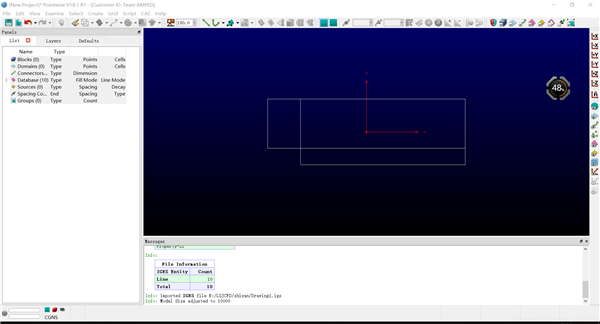
之后1左边全选Datebase里的元素,2转换成connectors元素。方法如下: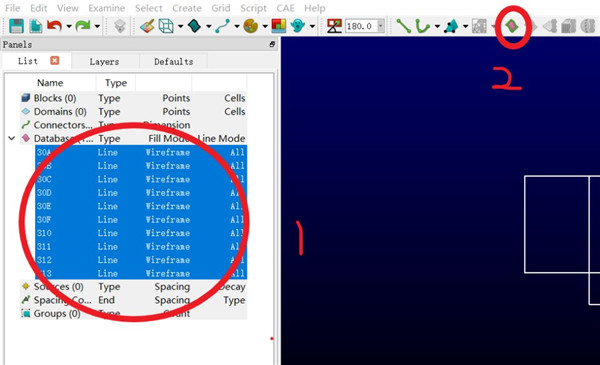
成功转换成Connectors线条后,可以在左边元素列表里看到他们。之后为了划分网格,我们需要告诉每个边界上的网格数目,利用边界网格绘制面网格。对于4矩形区域的网格和矩形的变体,我们要保证对边线网格点数相等的原则。
首先先划分上表面的网格,设定网格数量为50,如下图所示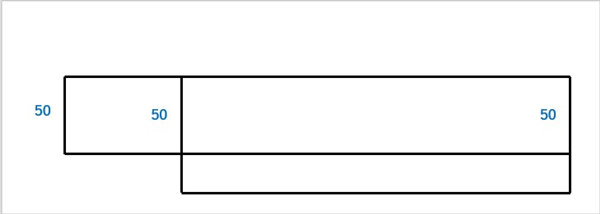
在软件中,1按住Ctrl键,选择相应的Connectors线条,2输入网格点数,然后Enter回车。注意这里输入50代表划分了50个点,49个间隔(即网格),如果之后遇到多线段组合的边界时要注意保持间隔相加和对边相等,而不是点相等。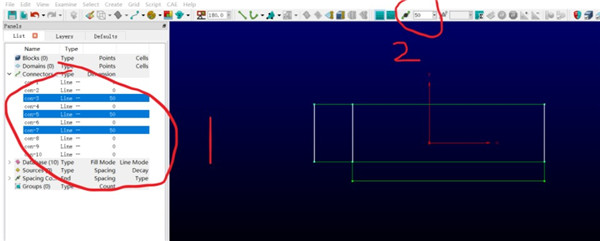
其它线条同理,最终网格的划分如下: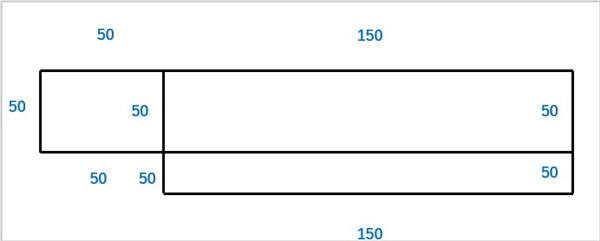
然后依次选择网格区域进行划分,操作为1选定网格区域的4条边,2选择结构网格划分。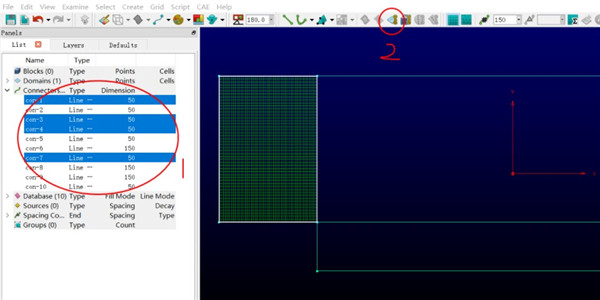
之后和上一步一样,将3个区域的网格全部画好。
下一步我们开始进行网格分布。由于流体有边界层,所以需要在靠近壁面的地方设置比较密的网格。比如上面的网格区域,需要在下表面设置比较密的网格。计算y方向网格密度,为0、3/49=0、0061,我们考虑将边界层最内侧网格设置为0、001。
所以1更改选择模式,2选择线段加密的方向,3然后将最内侧网格大小设置为1e-3。操作见下图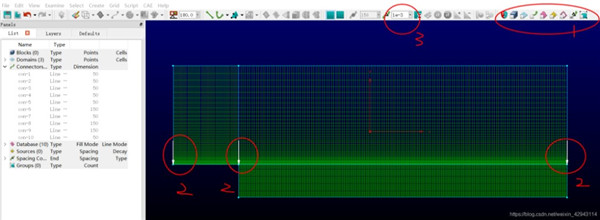
之后同理加密相应地方即可。网格画好之后,点击上面的Start Solve还可以进行网格的自动优化,用Stop Solve停止,一键式操作非常方便。
fluent计算要求网格扭曲度要小,即网格最好是矩形而不是斜四边形;要求变化比率要小,即相邻网格之间面积不能差太多;还要求物体壁面有合适的边界层。p有很好的网格质量检测功能,详细的可以去B站学习。
三、Pointwise的CAE导出
这个步骤是能否被fluent读取的关键。
1、CAE求解器
单击CAE-Solver进入求解器选择界面
默认是CGNS,往上翻选择ANSYS FLUENT即可。
2、维数设置
这个是2维的,选择CAE-SetDimension-2D
3、边界设置
点击CAE-Set Boundary Conditions进入边界设置
这个模型有4个边界:inlet,outlet,wall和symmetry(中心线)
点击4下new,进入边界设置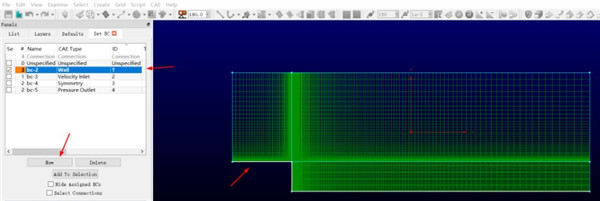
选择新建的边界,比如bc-2,然后依次选择3条边作为该边界条件,然后把bc-2前面对应的对勾打上,即完成了这一边界条件的设置。后面的几个也同理。最后的形式是第一行没有边,后面几行依次对应对应相应边界条件,最后一列的id号从1至4,如果是这一形式就表示没有问题了(如果想改bc-2的名字,双击bc-2即可)。
4、流体设置
选择CAE-Set Volume Conditions
和上面边界条件一样,由于流场为流体流场,所以这里只能设置一个属性Fluid。
点击一次New,然后选择3个区域网格,转换成Fluid。
5、正体积设置
选择3个面,然后点击Edit-Orient。
这里要求向量指向z轴的正方向,通过左边的Reverse来进行方向的调整。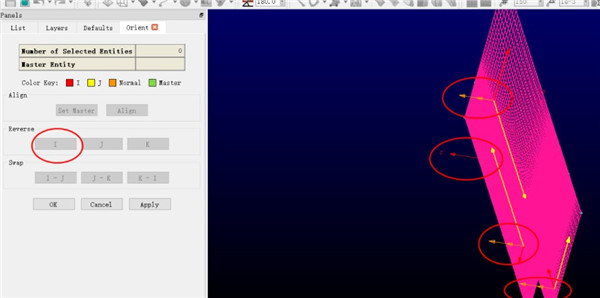
比如上图经过调整就是我们希望的网格。也可以通过右手法则判断向量,即利用红箭头和黄箭头来判断橘色箭头的方向。最后别忘记点击ok。
如果存在指向z轴负方向的网格区域,fluent会因为负体积网格而报错。
6、输出CAE为cas格式
选择所有的面网格区域(Domains),选择File-Export-CAE
输入文件名称即可保存。
四、Fluent的CAE读取
打开fluent,选择2D模式,不要双精度,工作目录我就直接选择上边创建的工作目录。
打开fluent成功之后,选择File-Read-Case,选择上一节创建的cas文件即可。
观察下面的比例标尺,尺寸正确无误。左侧Set Up-Boundary Condition的边设置,Cell Zone Condition流体设置无误。大功告成,可以证明我们的CAE导入是成功的。
之后设置边界条件,设置求解器求解方法之类的,然后计算就行了。
如果检查之后发现单位错误,或者比例错误,这里还有最后一次改正的机会。
选择Scale-Scaling-Specify Scaling Factor,输入缩放因子即可对模型进行缩放。
软件特色
1、易于学习、使用灵活、接口丰富;
由于软件的主要基于点线面体的思想,所以易于学习和理解,生成网格的过程中可以采用一些快速的方式:直接利用已有几何模型的特征线生成面网格(Domain on database),由一个或多个线可以拉伸成面,由一个或多个面可拉伸成体。
2、手动和自动来提高网格质量,可控性强
可以通过椭圆PDE方程来提高网格的正交性、光顺性等,也可以把空间中的线限定在2D空间中进行修改。
3、自动装配面或体网格,也可拉伸创建网格
可以通过已经定义好8条线直接生成体网格,通过代数或者双曲拉伸的方式可以生成高质量的网格。
4、直接读取CAD文件,高效清理不完善模型
直接读取UG、CAITIA、PRO、SOLidworks等CAD自身的格式,避免转化为IGES等中间格式而产生的信息丢失,即使几何模型有间隙、重叠等,也可以通过solid meshing进行快速清理。
5、适用于非常复杂几何模型的T-Rex技术
·T-Rex(anisotropic tetrahedral extrusion)是一项网格自动生成技术,其快速,高效地生成包括边界层在内的所有网格。T-Rex网格技术为尾迹区和其它脱体流动现象分享高品质的网格。
6、可实现网格划分参数化功能的Glyph脚本
(1)以TCL/TK为基础
(2)可以自动生成所有的网格
(3)批处理
(4)重复性工作和优化设计
7、重叠网格技术
重叠网格是和美国空军合作而开发的,主要是为了降低生成网格的时间消耗。目前正在研发非结构的重叠网格
系统要求:
操作系统:Windows 7/8、1/10 (x64)
RAM:2 GB RAM(推荐 8 GB)
空间:2 GB 磁盘空间
颜色:支持 OpenGL 的彩色显示器
显示:1280×1024 屏幕分辨率(现在包括 4K 显示器支持)
GPU :支持 3D 硬件加速 OpenGL 和 24 位 RGB 双缓冲
驱动程序的图形适配器:最新的图形加速器驱动程序